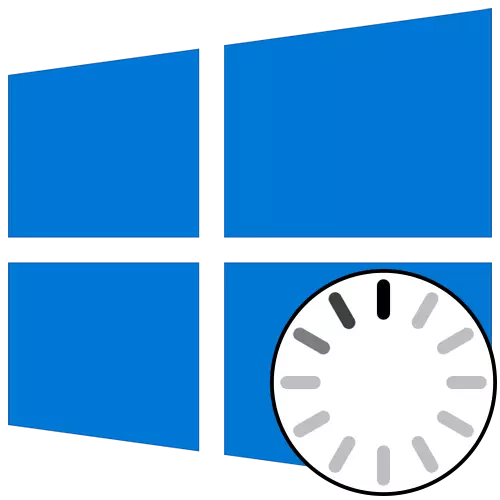
Кээде Windows 10го өтүү баскычында, колдонуучу жээкчелердин көрүнүшүн көрө алат. Демек, диагноз коюлган диагноз коюлган диагноз коюлбаганын билдирет, бул акыркы жабылуудан кийин ОС турукташтыруу процесси, акыркы жаңыртуулар боюнча. Мындай операциялар бир нече мүнөткө ээлейт, андан кийин Welcome терезе пайда болот жана сиз иштөө тутумуна кире аласыз. Бирок, айрымдары айтылган сахнадагы түбөлүктүү жүгү менен дуушар болушат. Мындай көйгөй пайда болушу мүмкүн болгон бир катар себептер бар. Аны чечүүнүн жолдору жөнүндө жана талкууланат.
1-ыкма: Компьютерди LAN-Кабель Интернетке туташтыруу
Баштоо үчүн, акыркы жүктөрдү жаңыртып тургандан кийин, түбөлүк жүктөгүч менен болгон кырдаал жөнүндө сүйлөшкүңүз келет. Чындыгында, кээде иштетилген компьютер Интернетке туташуу үчүн Интернетке туташуу керек Wi-Fi аркылуу мындай байланышты түзүү ар дайым боло бербейт, анткени Windows толугу менен күйгүзүлгөн эмес. Бирок, сиз LAN кабелин туташтырсаңыз, ОС ошол замат ушундай байланышты байкап, калган компоненттерди жүктөй алышат же ден-соолугуңуз менен көйгөйлөрдү чече алат. Биз сизге ушундай зымды колдонууну жана көйгөйдү компьютердин кийинки жолу киргизгенде чечилишин текшеребиз.

Кененирээк маалымат: компьютерди Интернетке туташтыруу
2-ыкма: "Калыбына келтирүү" опциясын колдонуу
Системалык чыр-чатактын келип чыгышына же Windows 10 боюнча иш-аракеттерге таасир эткен башка көйгөйлөрдүн натыйжасында компьютердин туура ишке киргизилиши мүмкүн эмес, мындай кырдаалда аткарылбай турган адистештирилген коммуналдык кызматтарды колдонбостон жасоого мүмкүн эмес көйгөйлөр табылган. Биринчиден, биз "жүктөөдө калыбына келтирүү" деп аталган автоматташтырылган куралга көңүл бургубуз келет. Бул жүктөөчү жаркылдаганга чейин гана колдонулуп, Windows 10дон качкандан кийин гана колдонулат, андыктан алгач анын жаратылышына кам көрүшүңүз керек, ал кийинки макалада окуган.
Кененирээк маалымат: Windows 10 менен жүктөөчү дискти түзүү
Эми сизде иштеп жаткан тутум орнотуу файлдары менен флэш-диск бар, бирок азыр калыбына келтирүү иши үчүн биз үчүн пайдалуу. Аны компьютериңизге салып, ишке киргизиңиз жана орнотуу терезеси пайда болгондон кийин, ушул кадамдарды аткарыңыз:
- Куттуктоо терезесинде, интерфейстин оптималдуу тилин тандап, төмөндөгү "Кийинки" баскычын чыкылдатыңыз, анда ылдый жагында "Кийинки" баскычын чыкылдатыңыз.
- Кийинки терезеде сиз "Тутумду калыбына келтирүү" жазуусуна кызыкдарсыз.
- Тандоо панели жөнүндө "Көйгөйдү чечүү" баскычын чыкылдатыңыз.
- Кошумча параметр катары, "жүктөөдө калыбына келтирүү" дегенди көрсөтүңүз.
- Автоматтык түрдө өчүрүп күйгүзгөндөн кийин башталган компьютердин диагностикасын толтурууну күтөбүз.
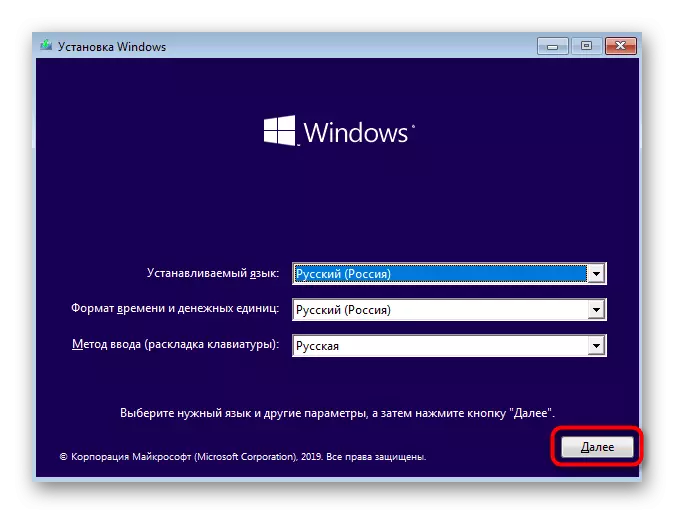
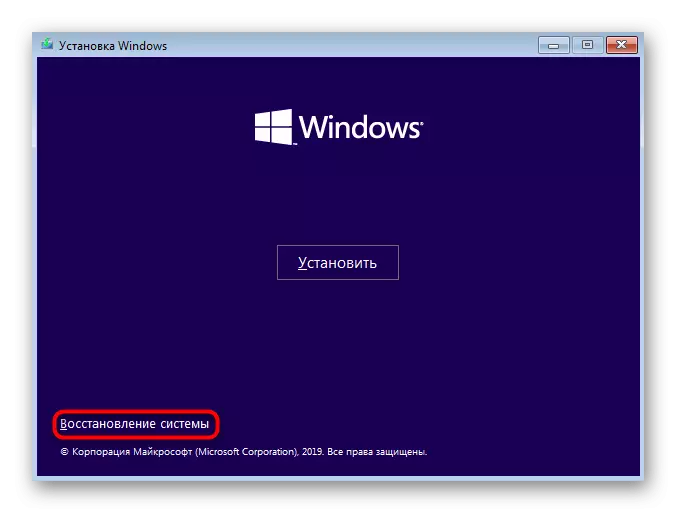
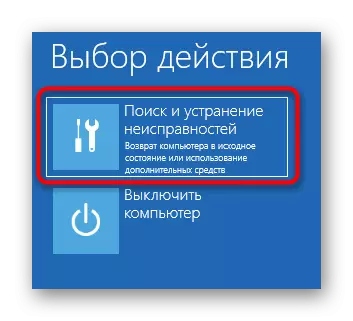

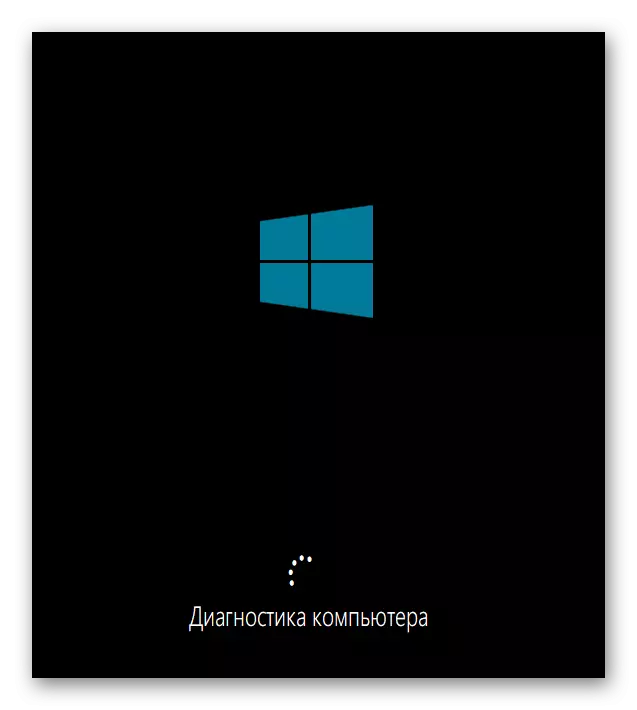
Диагноз ийгиликтүү аяктагандыгы жөнүндө сизге билдирилет. Азыр компьютер кадимки режимде жандырылды. Бир нече мүнөт күтө туруңуз, эгер жандуу жүктөө сөлөкөтү эч качан жоголбосо, көйгөйдү чечүү үчүн кийинки чечимге өтүңүз.
3-ыкма: Акыркы жаңыртууларды кайтарыңыз
1-ыкманы карап жатканда, биз жүктөө баскычында асылып турган баскычты орнотуу көйгөйү жөнүндө сүйлөшүп көрдүк. Бул жаңы файлдар чыр-чатактардын келип чыгышын же өзүлөрүнө кандайдыр бир себептерден улам толугу менен аныкталбашы үчүн, жаңы файлдар бир аз ойлоно албайт. Баштоо учурунда ар дайым автоматтык диагностика эмес, мындай иштебегендикти аныктайт жана аны чечет, андыктан акыркы жаңыртууларды кол менен алып салууга туура келет, ал болуп жаткан акыркы жаңыртууларды кол менен алып салыңыз:
- Жогоруда айтылгандай, жүктөгүчтүн "Өркүндөтүлгөн параметрлер" менюсунан өтүп, жүктөөчү жайдан калыбына келтирүү аркылуу "Өркүндөтүлгөн параметрлер" менюсу болот. Бул жерде "Жаңыртууларды жок кылуу" плиткасын чыкылдатыңыз.
- Кийинки менюнда сизге "Акыркы жаңыртуу компоненттерин жок кылуу" деген пункт керек.
- Тиешелүү баскычта "Компоненттик жаңыртуу" баскычын чыкылдатып, орнотуудан башталууну ырастаңыз.
- Бул операцияны аяктайт деп күтүлөт.
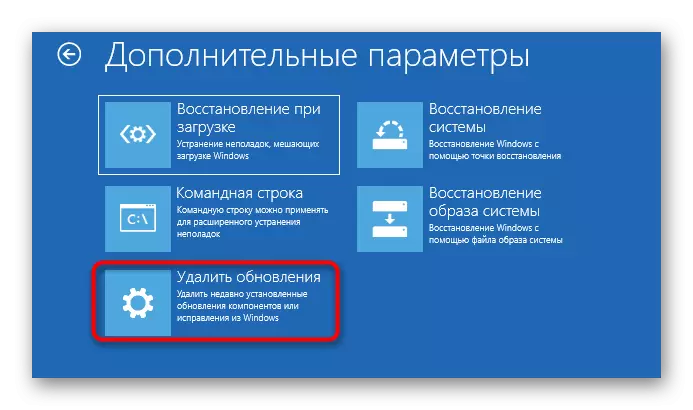

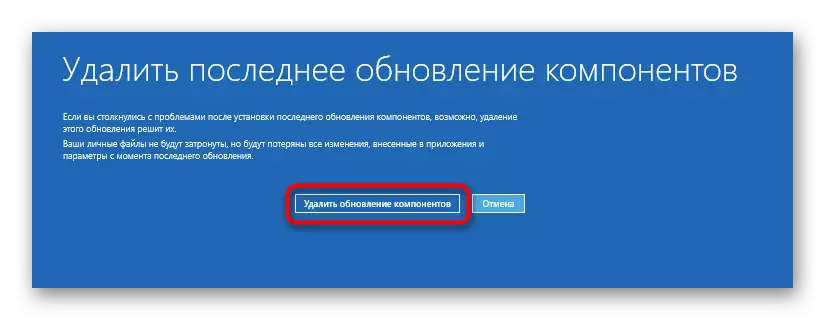

Жаңыртуунун жоктугунда, компьютер автоматтык түрдө кайра жүктөөгө багытталат, ал эми киргизүү үзгүлтүксүз режимде башталат. Анимацияланган жүктөө сөлөкөтү сөзсүз түрдө пайда болот, анткени ОСтин туура иштешин калыбына келтирүү башталат. Учурдагы терезелердин учурдагы абалын текшерүү менен бир нече мүнөт күттүңүз.
4-ыкма: Windows Loader калыбына келтирүү
Windows жүктөөчүсү - бул ОСти туура киргизүү үчүн жооптуу файл катары чакан жазуу болуп саналат. Эгер кандайдыр бир себептерден улам, ал бузулган же алынып салынса, компьютер иштөө абалына кире албайт. Көбүнчө, жүктөөчү көйгөйлөр дароо кара фондо эскертмелер катары пайда болот, бирок кээде электр процесси жүктөө стадиясына жете алат, андан кийин толугу менен токтойт. Бул көйгөйдү атайын коммуналдык жактан калыбына келтирүү менен, кол менен чечилет. Бул тууралуу кененирээк маалымат төмөнкү аталыштарды чыкылдатып, өзүнчө колдонмону издеп жатат.

Кененирээк маалымат: Windows 10 жүктөөчүсүн "буйрук сап" аркылуу калыбына келтирүү
5-ыкма: Системалык файлдын бүтүндүгүн баштоо
Автоматтык диагностикалык куралды колдонууда ыкманы карап жатканда, иштеп жаткан тутумдун башталышы менен байланыштардын башталышы жана файлдарга зыян келтирүүдөн улам келип чыгышы мүмкүн экендиги жөнүндө сөз кылдык. Ар дайым эле аталган пайдалуу кеңештер бул көйгөйдү чечүүгө мүмкүнчүлүк берет, ошондуктан сиз калыбына келтирүү режиминде ачылган буйрук сабында пайда болгон кошумча инструменттерди колдонууга мүмкүнчүлүк берет. Ар бир кызыкчылыгы үчүн жана аны колдонуу зарылдыгы үчүн андан ары окуп чыгыңыз.
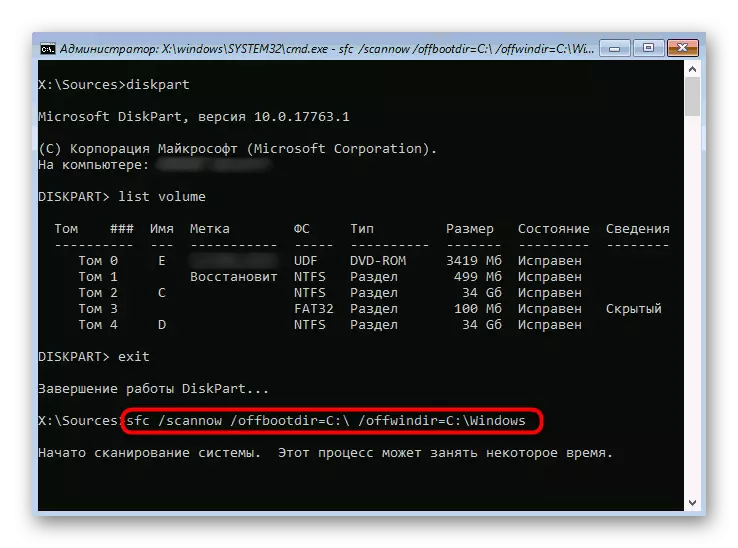
Кененирээк маалымат: Windows 10до тутум файлдарын бүтүндүгүн текшерүү жана калыбына келтирүү
6-ыкма: Аткаруу үчүн HDD
Кээде ОС башталышында көйгөйлөрдө, туруксуз катуу дисктин иштеши керек, бул сынган секторлор же компоненттин иштешине таасир этүүчү башка каталар тарабынан жасалган. Мындай көйгөйлөрдүн айрымдары өз алдынча оңдолушу мүмкүн, бирок сиз мүмкүн болгон программалардын бири менен жүктөлүүчү жарк этти түзүүгө туура келет. Бул маселе биздин веб-сайттан төмөнкү шилтеме боюнча кеңейтилген колдонмого жардам берет.
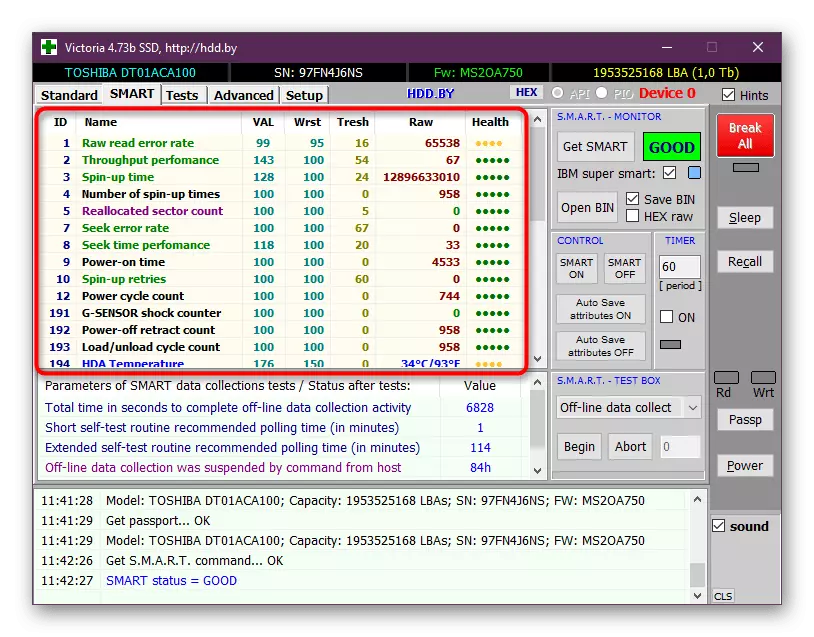
Кененирээк маалымат: Аткаруу үчүн катуу дискти текшериңиз
7-ыкма: BIOS баштапкы абалга келтирүү жөндөөлөрдү калыбына келтирүү
Windows 10ун баштоо менен көйгөйлөрдү бир сейрек кездешет, BIOS ишиндеги чыр-чатактарга айланат. Бул колдонмо жөндөөлөрүнүн жөндөөлөрү же бул программанын конфигурациясына таасир эткен башка факторлор менен байланыштуу болушу мүмкүн. Кандай болбосун, жөндөөлөрдү демейки абалына кайталоо оңой болот, бул кошумча компьютердин башталышына кандай таасир этерин текшерүү оңой болот. Батарейканы энеликтен чыгарып, милдетти аткаруунун эң оңой жолу, бирок башка ыкмалар бар.

Кененирээк маалымат: BIOS жөндөөлөрүн баштапкы абалга келтирүү
8-ыкма: Windows 10ду кайра орнотуу
Эгерде жогоруда көрсөтүлгөн ыкмалардын бири да туура эмес натыйжа бербесе, анда иштөө тутумун кайра орнотуу гана өндүрүмдүүлүгү. Балким, үчүнчү жактын сайтынан жүктөлүп, же Windows орноткондон кийин, эч кандай карама-каршылыктар дароо эле ар кандай чыр-чатактар пайда болот. Туруктуу тутумдун аткарылышын камсыз кылуу үчүн OS лицензиялык версиясын гана сатып алууну сунуштайбыз.
Көрүнүп тургандай, Windows 10ун ишке киргизилген көйгөйдү такыр башка ыкмалар менен чечүү менен чечилет, анткени аны конкреттүү стимулдаштыруудан улам келип чыгышы мүмкүн. Биз көрсөтмөлөрдү эң тез арада аткарууга жана кыйынчылык менен оңой күрөшүүгө кеңеш беребиз.
